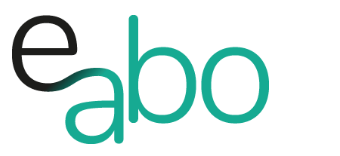e-abo | get started
-
Get Started - Deutsch
-
Get Started - English
-
Schritt 1: Basis
-
Schritt 2: Tarife
-
Schritt 3: Kurse
-
Schritt 4: Teilnehmer
-
Auswertungen
-
Emails | In-App Kommunikation
-
Überblick
-
Schritt 5: Buchungen
-
Buchungen | Generell
-
Buchungen | Erstellen
-
Buchungen | Erstellen | Privatkurse
-
-
Schritt 6: Anwesenheiten
-
Videos für Kursanbieter
- Die wichtigsten Videos zum Starten mit e-abo
- Alles rund um das Thema «Buchungen»
- Alles zum Thema «Anwesenheitslisten»
- Alles zum Thema «Kursanfragen»
- Alles zum Thema «Termin Manager»
- Alles zum Thema «Kurs Manager»
- Alles zum Thema «Private Lektionen - Kurse»
- So kaufen Teilnehmer dein Angebot in der App «e-abo pay»
-
Videos für Teilnehmer
-
FAQs - Teilnehmer
-
FAQs - Kursanbieter
- Wie kann ich e-abo mit meiner Webseite verlinken?
- Ich habe keine Email-Adresse aber eine WhatsApp Gruppe - was kann ich tun?
- Wie kann ich rückwirkend eine Kursliste erstellen?
- Kann ich nachträglich die max. Anzahl Kursteilnehmer anpassen?
- Kann ich mit e-abo links zu Videos und Zoom versenden?
- Ein Teilnehmer nutzt eine andere Email-Adresse als in der Einladung
- Der eingeladen Kursleiter erscheint nicht in der Auswahl
- Ich habe einen Teilnehmer:in dem falschen Kurs zugeordnet
-
Step 1: Basics
-
Step 2: Tariffs
-
Step 3: Classes
-
Step 4: Participants
-
Analysis
-
emails | In-App communication
-
Overview
-
Step 5: Bookings
-
Bookings | In general
-
Bookings | Create bookings
-
Bookings | Create Private Lessons - Classes
-
-
Step 6: Attendance List
-
Class Provider Videos
- The most important videos to get started with e-abo
- All topics around «Bookings»
- All topics around managing «Presence lists»
- All about the topic «Class requests»
- All about the topic «Sheduler»
- All about the topic «Class Manager»
- All about the topic «Private lessons»
- Participants can buy and pay your offer directly in the app. «e-abo pay»
-
Participant videos
-
FAQs - Class Provider
- How can I link e-abo to my website?
- I don't have an email address but a WhatsApp group - what can I do?
- Can I get a list of all class participants retrospectively?
- Can I send links to videos and zoom with e-abo?
- A participant uses a different email address than in the invitation
- The invited instructor does not appear in the selection
- I have assigned a participant the wrong class
- I cannot delete a tariff
-
FAQs - Participants